Om du gillar att ladda ner bilder då och då på Internet använder du förmodligen ett verktyg för det eftersom det gör massnedladdningen av bilder mer bekväm.
Även om det helt enkelt är möjligt att helt enkelt högerklicka på bilderna som du vill ladda ner och välja sparaalternativet, eller hålla dem ur din webbläsarcache där de automatiskt landar när du visar dem i webbläsaren, är det vanligtvis väldigt bekvämare att använda ett program som automatiserar en del av nedladdningen åt dig.
Föreställ dig en sida med 40 eller så bilder som visas på den som du vill ladda ner alla. Istället för att behöva högerklicka upprepade gånger, spara hela sidan eller extrahera bilderna från webbläsarens cache, kan du använda ett tillägg som Image Downloader för att påskynda processen avsevärt.
Programmet ser ut som en kombination av de utmärkta Download Master- och Image Collector-förlängningarna för Chrome-webbläsaren.
Du klickar helt enkelt på tilläggets ikon i webbläsarens adressfält när du vill ladda ner en eller flera bilder på den webbsidan.
Image Downloader för Chrome
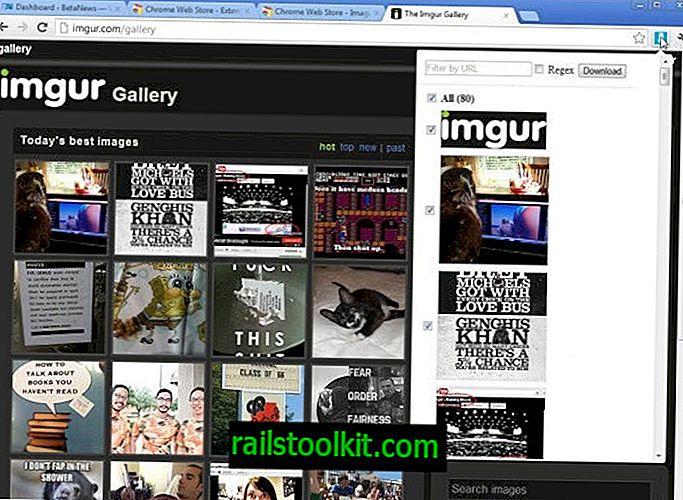
Tillägget visar en miniatyrvy av varje bild som den har hittat på sidan, med alternativ för att ladda ner alla, eller bara välja bilder. Det är lättast att använda om du vill ladda ner alla bilder eftersom det bara kräver två klick för att göra det. Klicka först på förlängningsikonen och sedan på nedladdningsknappen i popup-fönstret som öppnas.
Du kan filtrera bilder manuellt med kryssrutor på sidan, eller använda url-filtret längst upp för att göra det. Detta kan vara praktiskt för att bara ladda ner specifika bilder, t.ex. bara de som är värda på en specifik webbplats eller mapp på den webbplatsen. Filtret stöder vanliga uttryck som du behöver aktivera men innan dessa alternativ blir tillgängliga för dig.
Du kan också ange minsta eller maximala bredd för de bilder du vill ladda ner. Detta kan vara användbart för att förhindra nedladdning av bildminiatyrer till exempel.
Inställningarna för tillägget, tillgängliga efter att högerklicka på ikonen och välja alternativ från snabbmenyn, gör att du kan ändra hur bilderna visas i popup-fönstret. Detta inkluderar att ändra fönsterbredden, minsta och maximala bredden på bilderna och om du vill att de ska sorteras efter url.
Tillägget fungerar bra på många olika webbplatser, från Imgur via Google Plus till Pinterest.
Uppdatering : Webbläsartillägget har inte uppdaterats sedan 2014 men det fungerar fortfarande bra på många webbplatser vid publiceringen av denna uppdatering.














